サイト内にあるファイルの状態を定期的にモニタリングできる:WordPress File Monitor
神推しだの ○○ 選だので取り上げてる人もいますが、
アンチウイルス系のプラグインは信用していないので利用していません。
なので、当ブログでは今後も紹介するつもりもないです。
理由は、大きいものをあげると以下の 2 つ。
・24 時間 365 日常時リアルタイム検索をしていない。
・ウィルスとして検知しても、最終判断はユーザーに判断させる事が多い。
他にもオススメしない点がありますが、それは別の機会に記事にしたいと思います。
私のようにアンチウイルス系のプラグインを使っていないけども、
定期的にサイト内を自動的にモニタリングできるようにしておくと安心です。
そのような時に便利な WordPress 用プラグインがあります。
「WordPress File Monitor」です。
そのインストール手順から日本語化・使い方と設定などを解説していきます。
WordPress File Monitor
WordPress File Monitor は、サイト内にある各種ファイルの状態(ファイルの追加・変更・削除)を定期的にモニタリングできます。
新規作成されたファイル、削除されたファイルの検知は元より、
ファイルサイズ・ファイルの変更日・パーミッション・ファイルの内容に変更があったファイルを検知できます。
破損したシンボリックリンクと読み取り不可能なファイルもモニタリングし、
WordPress 本体や各プラグインが作成・変更・削除したファイル以外もモニタリングできます。
変更が検出された時には、詳細情報を含むメールも送信してくれます。
管理画面にもモニター・アラートを表示することもできます。
cron を介してのスケジューリングによるファイルチェックを実行します。
手動での検索もできます。
チェック実行時には、スキャン対象から特定のファイルとディレクトリを除外したり、
スキャンから拡張子指定によるファイル除外をすることもできます。
マルチサイトにも(設定は、メインのウェブサイトの「設定」メニューにあります)。
多言語対応もされており、日本語化用の言語パックも用意されています。
記事を作成もしくは更新時点でのバージョン:v 1.0.8
マルチサイトでの利用:可
インストール手順
下記の URL から ZIP ファイルを入手して、管理画面からアップロードして有効化するか
WordPress File Monitor – WordPress.org
もしくは、WordPress.org の公式プラグインディレクトリにリリースされているので、
管理画面から入手できます。
ダッシュボードから「プラグイン」メニューの「新規追加」を選択し、
プラグイン追加画面右上の検索窓に「WordPress File Monitor」と入力します。
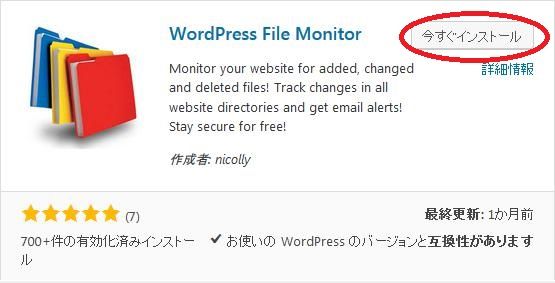
検索結果の一番左上に表示されると思うので、「今すぐインストール」をクリックします。
インストールが完了したら、プラグインを「有効化」します。
プラグインのインストールに慣れていない方は、
下記の記事にて詳しく解説していますので、御覧ください。
WordPressプラグインのインストール手順を解説 – WordPress活用術
日本語化
WordPress File Monitor には、日本語化用の言語パックが同梱されています。
有効化した際に日本語化されない場合には、下記のディレクトリを ftp クライアントソフトなどで開きます。
/wp-content/plugins/file-changes-monitor/languages/
の中にあるファイルの中で、下記 2 ファイルのファイル名を
file-changes-monitor-ja_JP.mo
file-changes-monitor-ja_JP.po
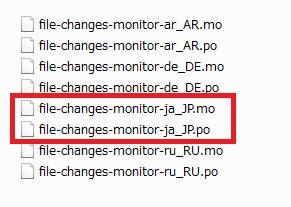
から
file-changes-monitor-ja.mo
file-changes-monitor-ja.po
に変更します。
専用メニュー
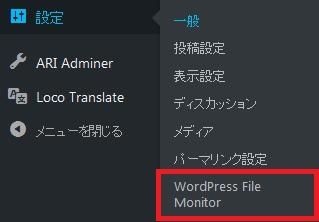
ダッシュボードの「設定」メニューの中に「WordPress File Monitor」が追加されています。
「WordPress File Monitor」は、設定項目無く専用メニューは無いです。
使い方
必要な設定を行うとあとは、バックグラウンドで動作してくれるので、
まずは、「WordPress File Monitor」を開きます。
設定
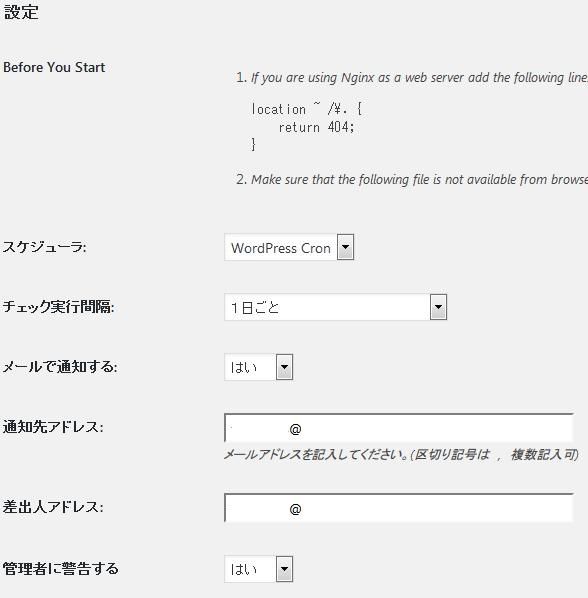
- Before You Start
Web サーバーが「Nginx」の場合の事前にする設定内容が記載されています。 - スケジューラ
スケジュール実行で使う Cron を WordPress Cron か外部の Cron を指定します。外部 Cron を指定するとスケジューラ用コマンドが表示されます。 - チェック実行間隔
チェック実行の間隔を 1 時間ごと・12 時間ごと・1 日ごと・手動から選択します。 - メールで通知する
変更を検知した場合にメールで通知するかどうか。 - 通知先アドレス
通知先メールアドレスを設定します。複数宛先を指定可。
初期時には管理者のメールアドレスが自動で設定されています。 - 差出人アドレス
差出人のメールアドレスを設定します。初期時には管理者のメールアドレスが自動で設定されています。 - 管理者に警告する
管理画面にスキャン結果などを表示するかどうか。
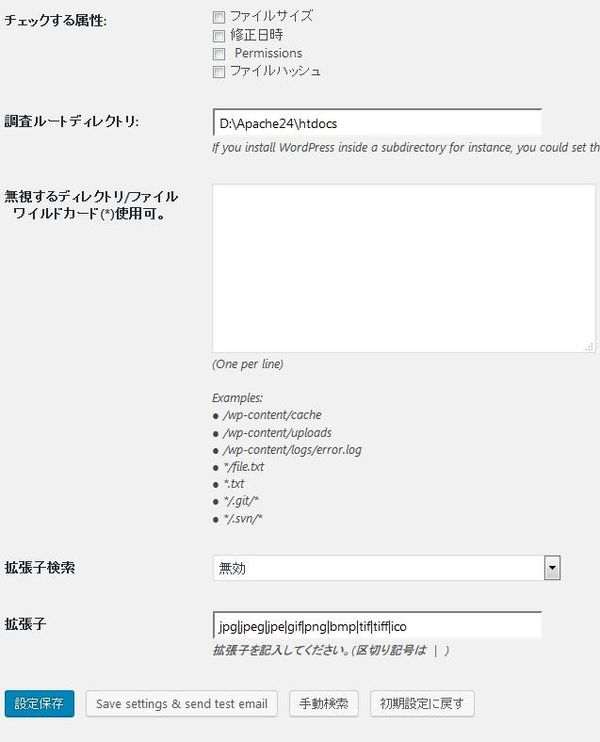
- チェックする属性
どの項目に変更があったら「変更」検知をするかどうかを指定します。 - 調査ルートディレクトリ
スキャン対象とするルートディレクトリを設定します。 - 無視するディレクトリ/ファイル
スキャン対象から除外するディレクトリ・ファイルを指定します。ワイルドカードも使用できます。 - 拡張子検索
拡張子での検索を無効もしくは使用するかどうかを指定します。 - 拡張子
除外もしくは対象とするファイルの拡張子を指定します。上の拡張子検索の設定によって扱いは変わります。
表示例
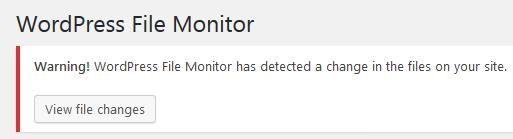
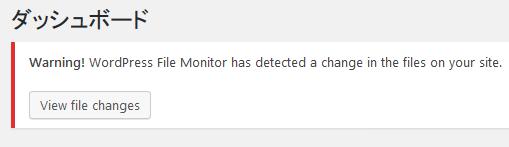
WordPress File Monitor が変更を検知するとダッシュボードと専用画面にメッセージとともに内容を確認できるボタンが表示されます。
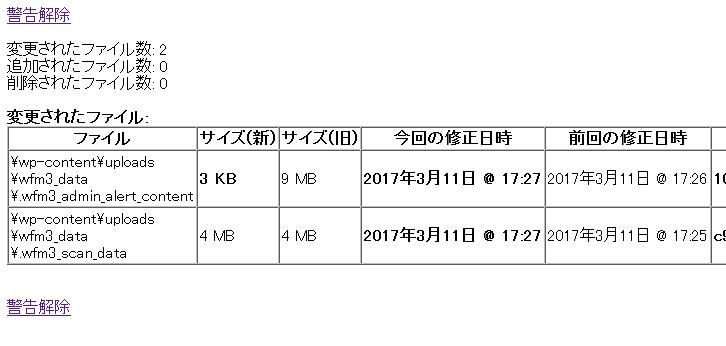
「View file changes」ボタンをクリックした際に表示される内容(一部)
表示された内容に問題なければ、「警告解除」リンクをクリックします。
ここで表示された内容は、設定していればメールでも通知してくれます。